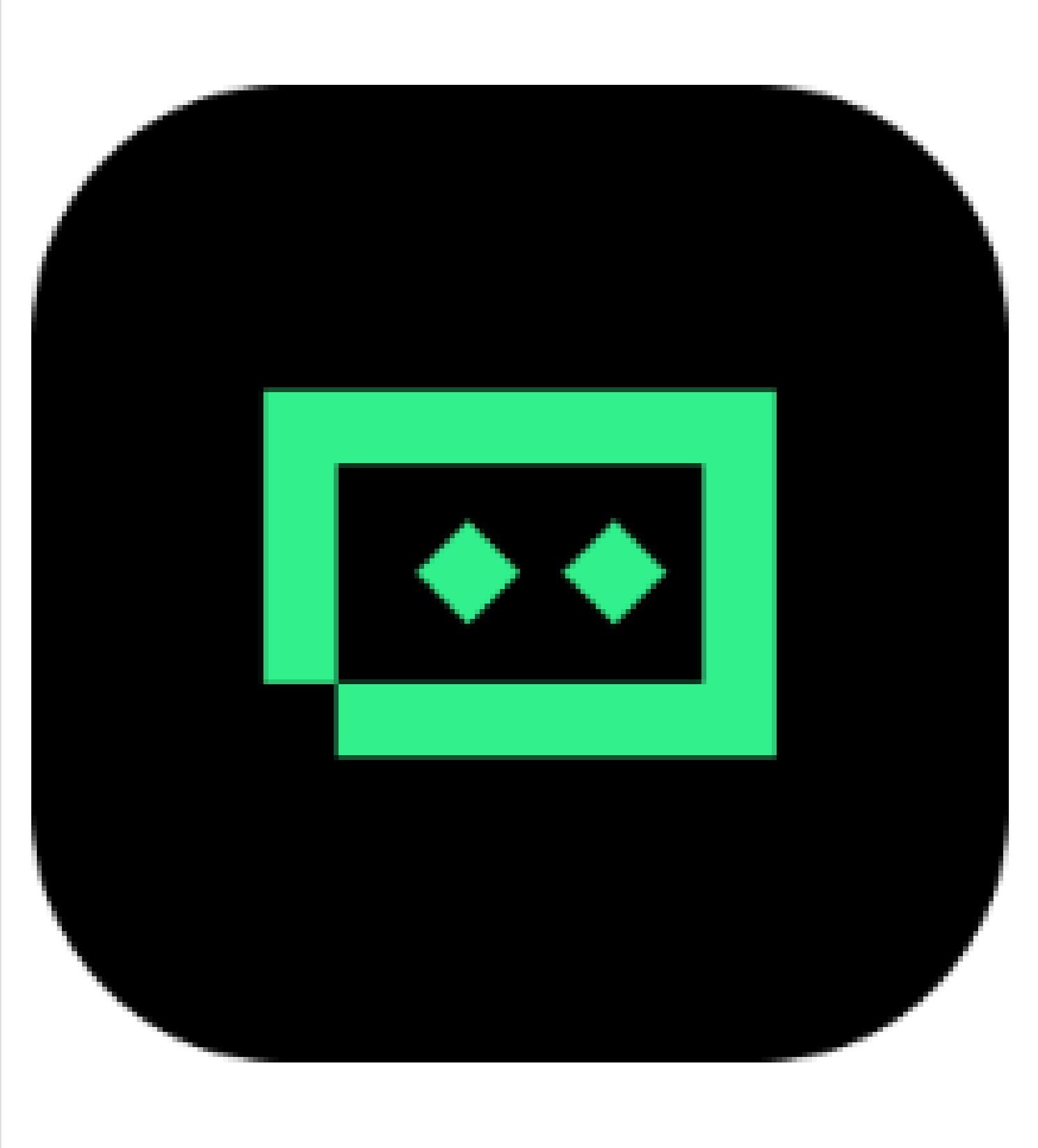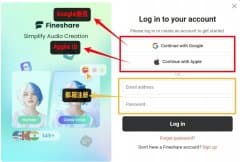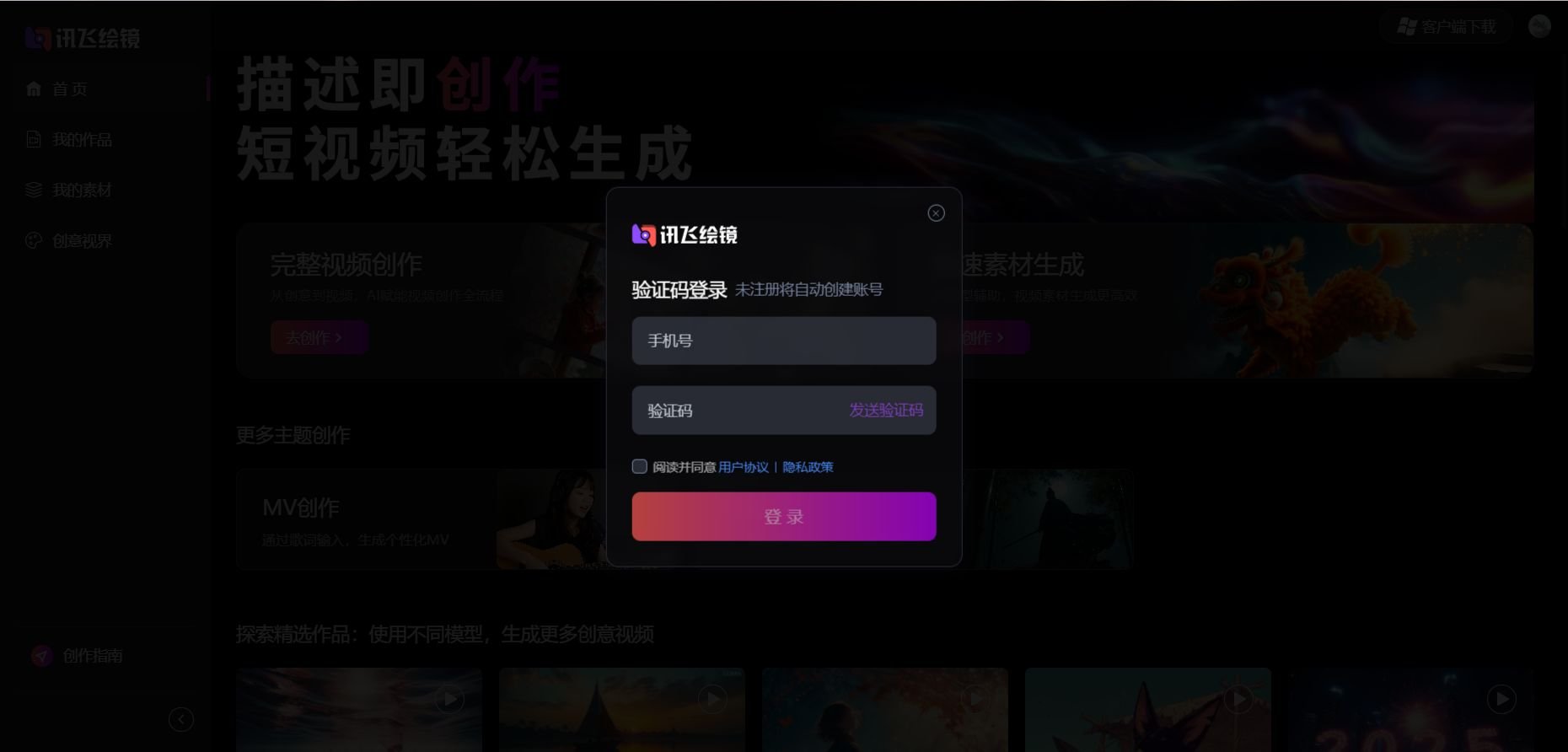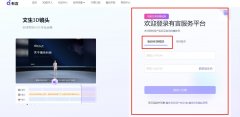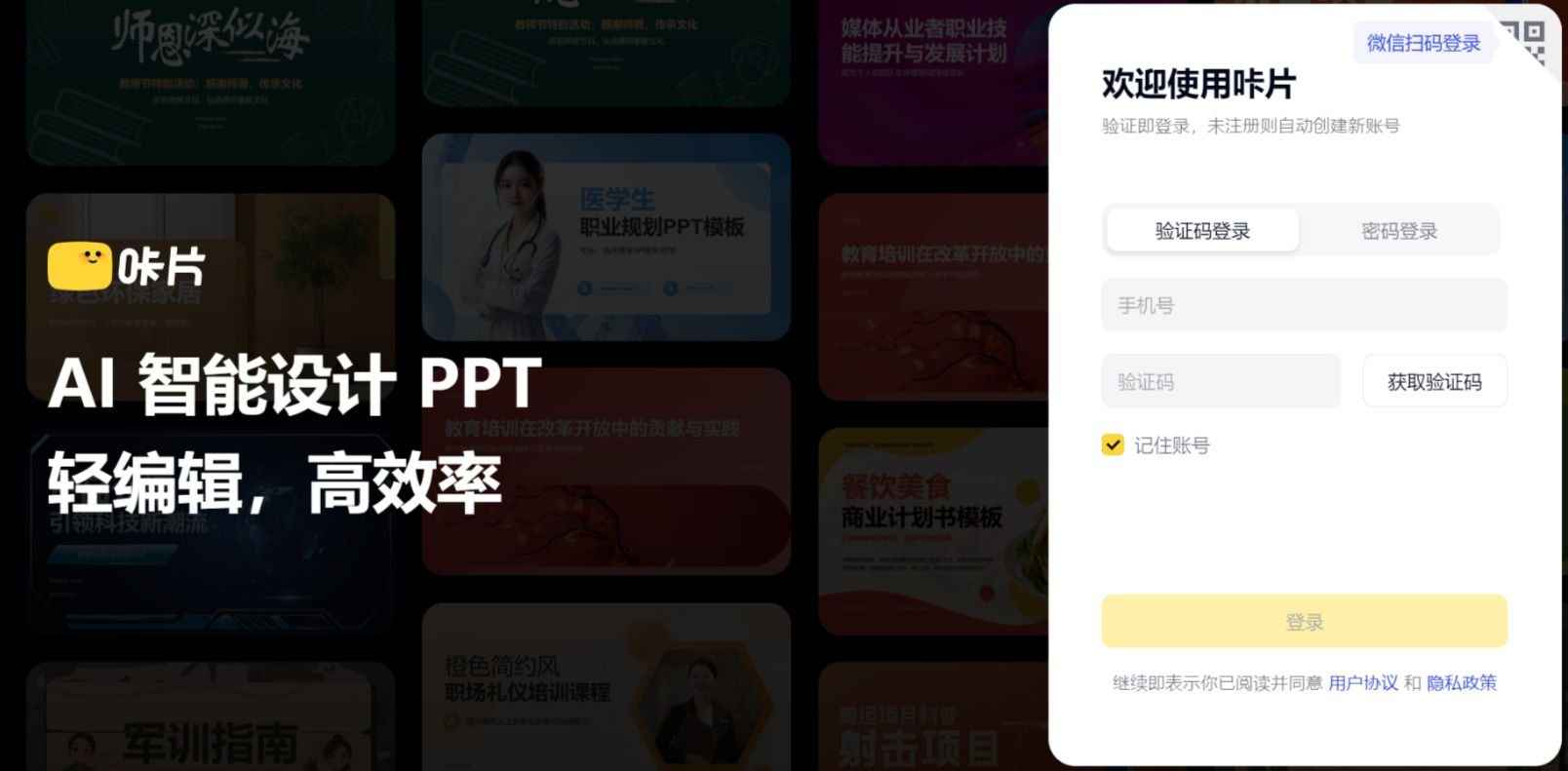问答
小浣熊办公软件使用指南 如何用AI快速分析文档
- 2025-05-21
- 知晓
- AI吧
在学习知识点过程中,你是否常常为关键的名词解释而烦恼?不懂里面的含义? 小浣熊办公软件作为一款专业的数据分析高手,以其简洁高效的操作界面和强大的功能,能够轻松解决你的困扰。本期将为你详细介绍其使用方法,帮助你理解学习整理出来的重难点笔记。
小浣熊软件地址:https://ai8.net/navigation/AIxunlianmoxing/AIbangonggongju/2025/0509/1478.html
1.访问入口
首次启动时完成注册/登录流程,共有三种登录方式可以自行选择。支持微信登录、验证码及密码登录。
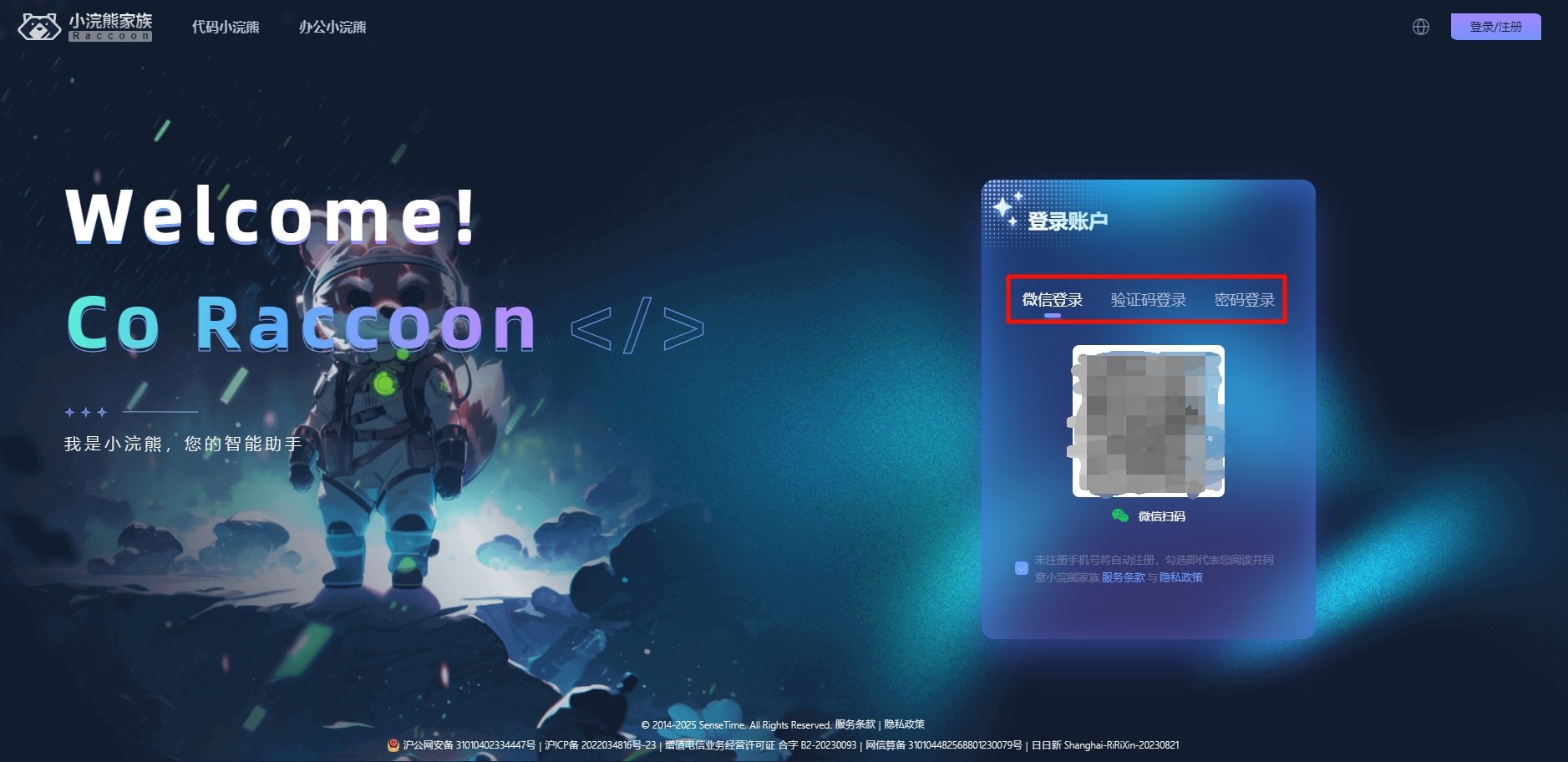
2.数据准备
1. 成功登录后,页面将自动跳转至小浣熊办公软件主界面。
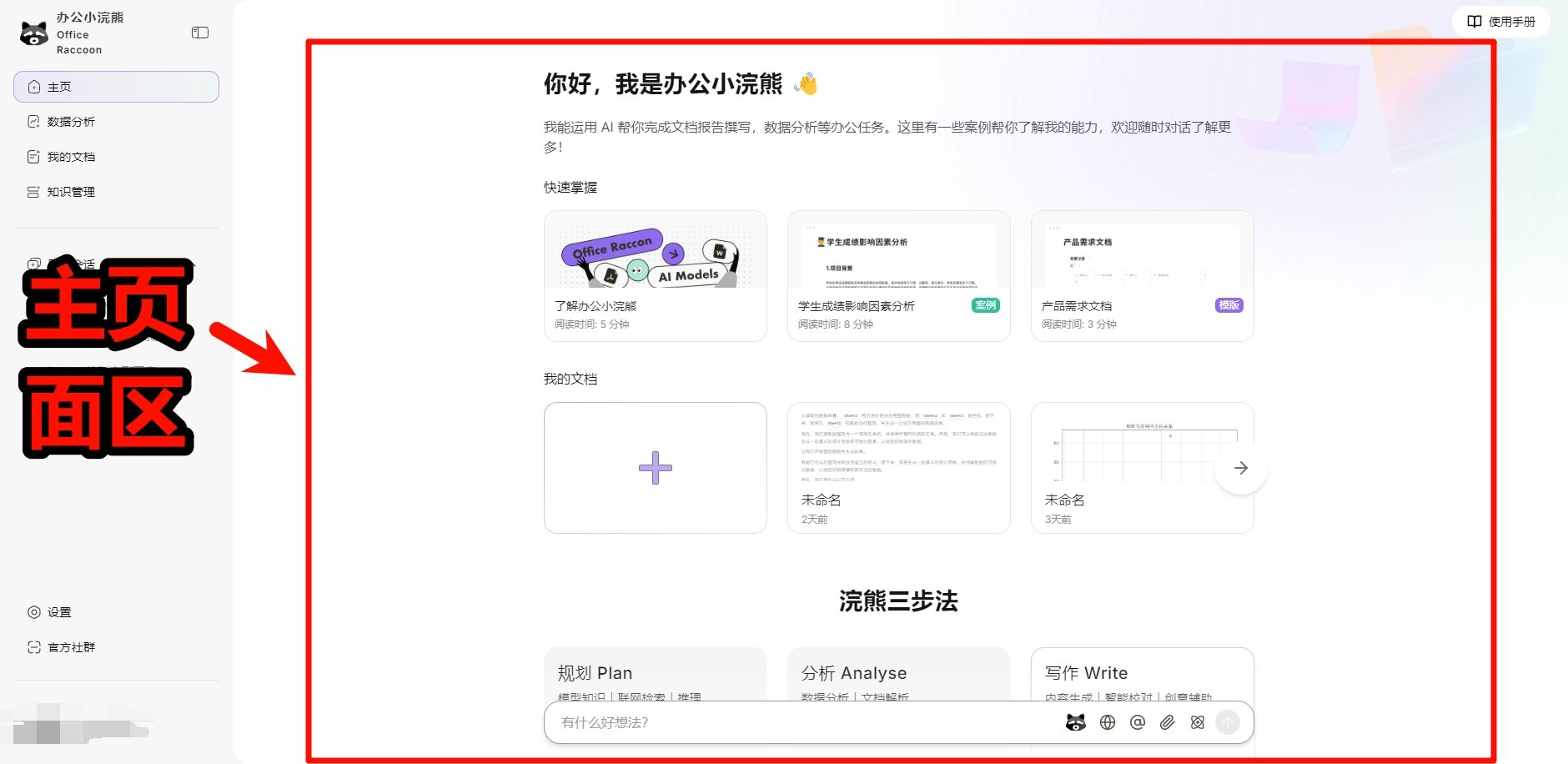
在下方对话栏中,当前办公小浣熊支持文档、表格、图片等文件类型。单轮对话支持不超过10个文件的上传,单个会话(可进行多轮对话)支持不超过10个文件的上传,总文件大小不超过80MB。
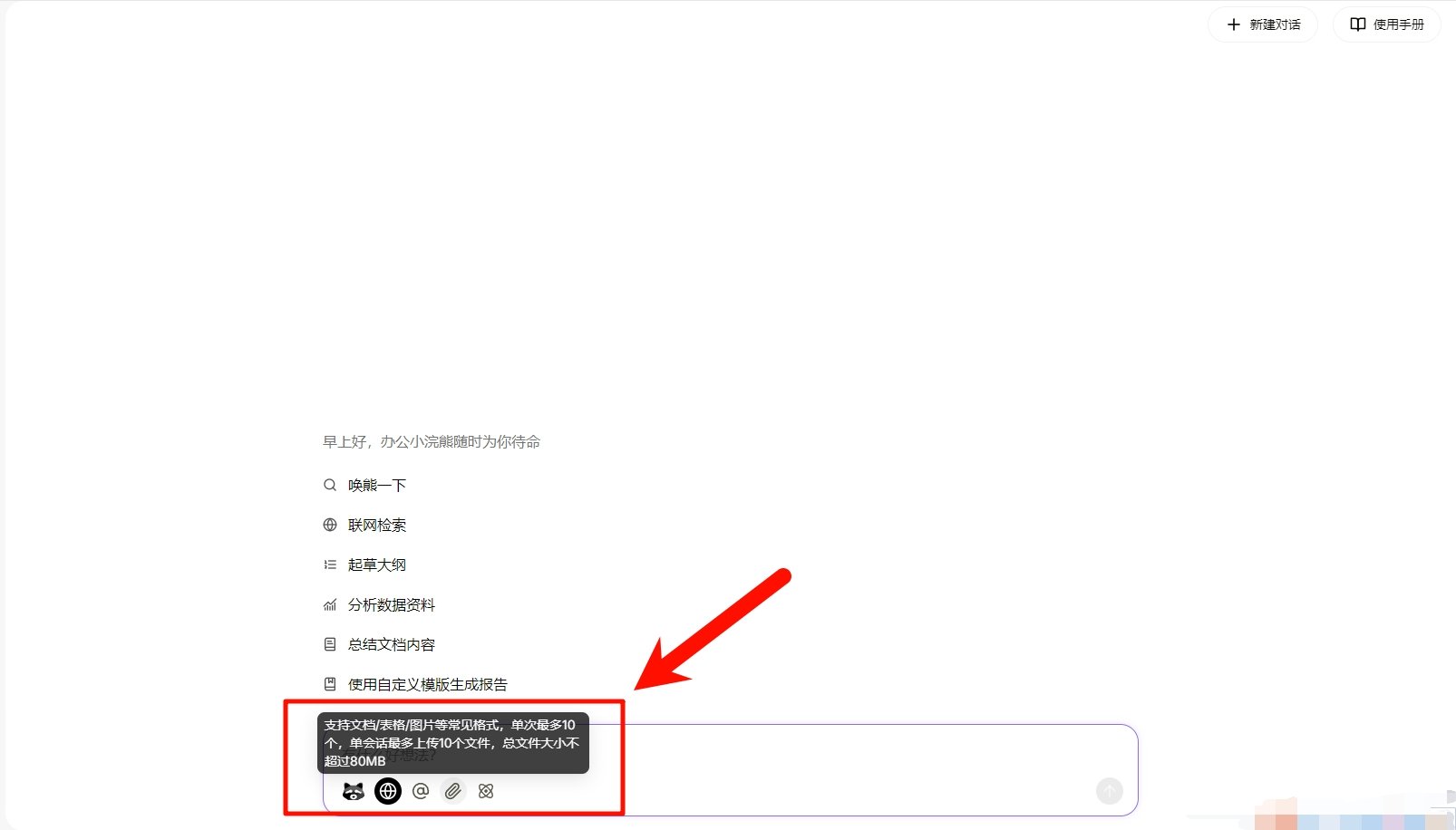
可在下方对话框内上传相关文件,并填写需要帮助的内容。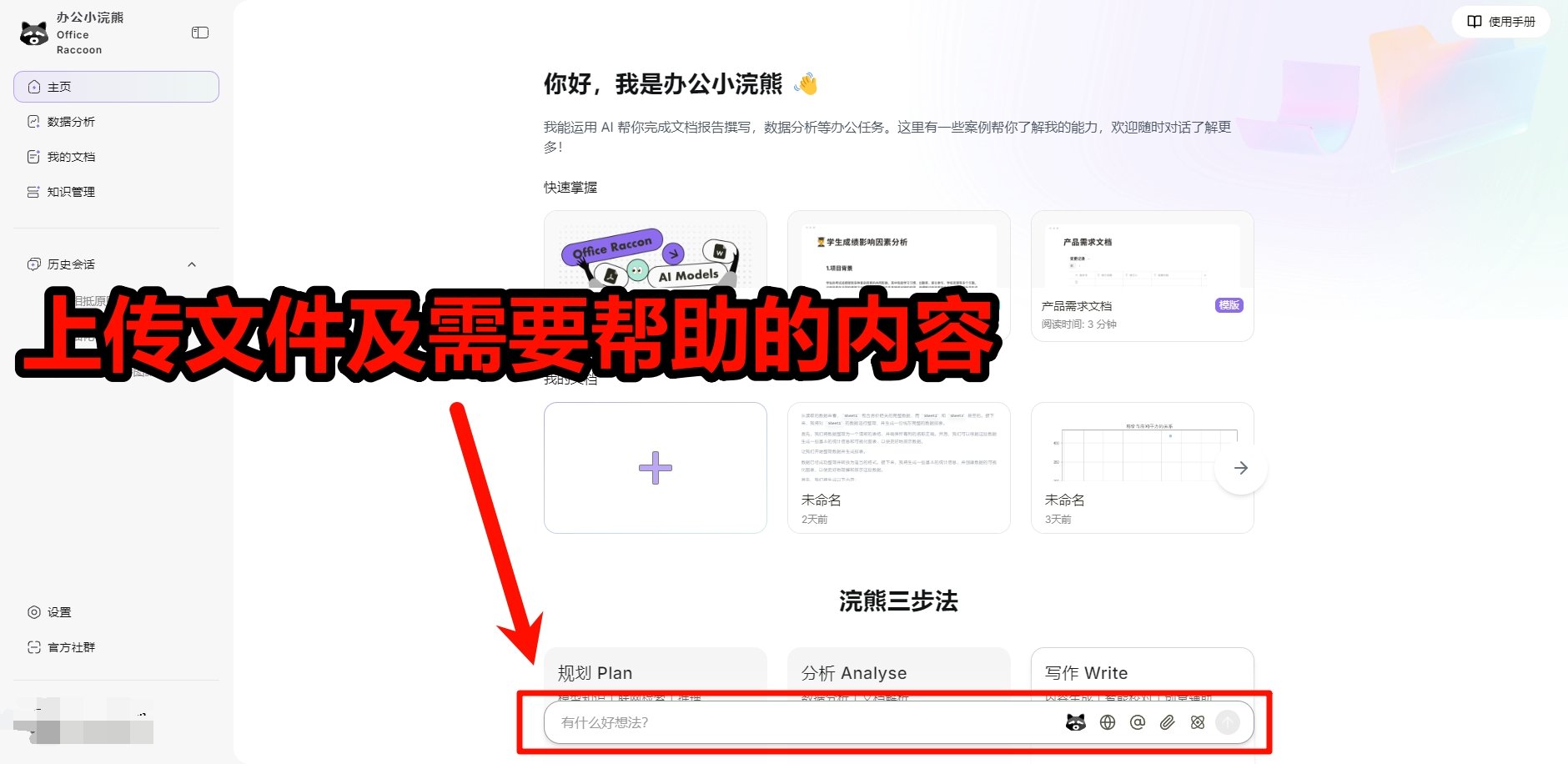
在电脑中上传文档.docx.文件,这里以“学习笔记”为例,点击上传。
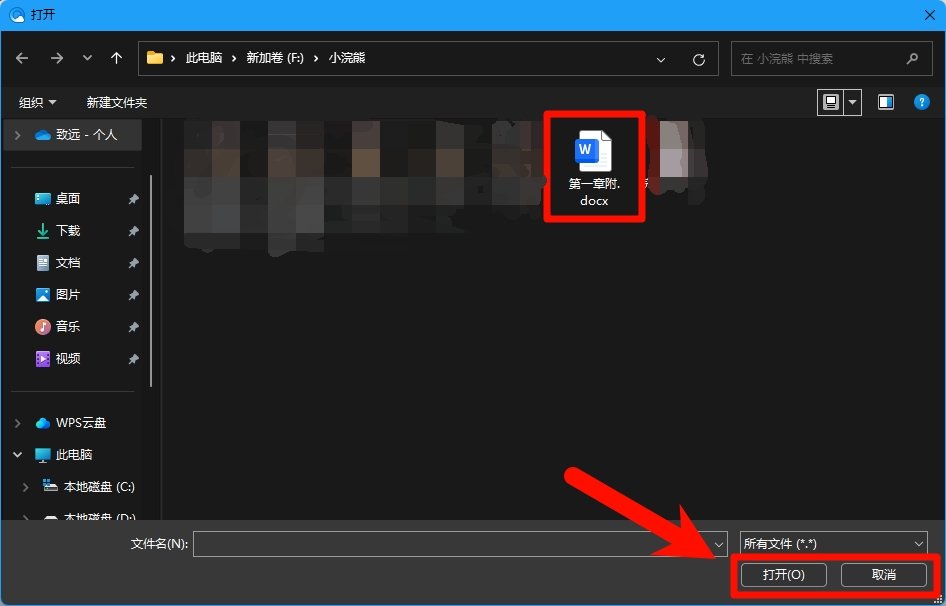
请在对话框中输入您的需求或想法,小浣熊办公软件将自动分析上传的文件并提供帮助。
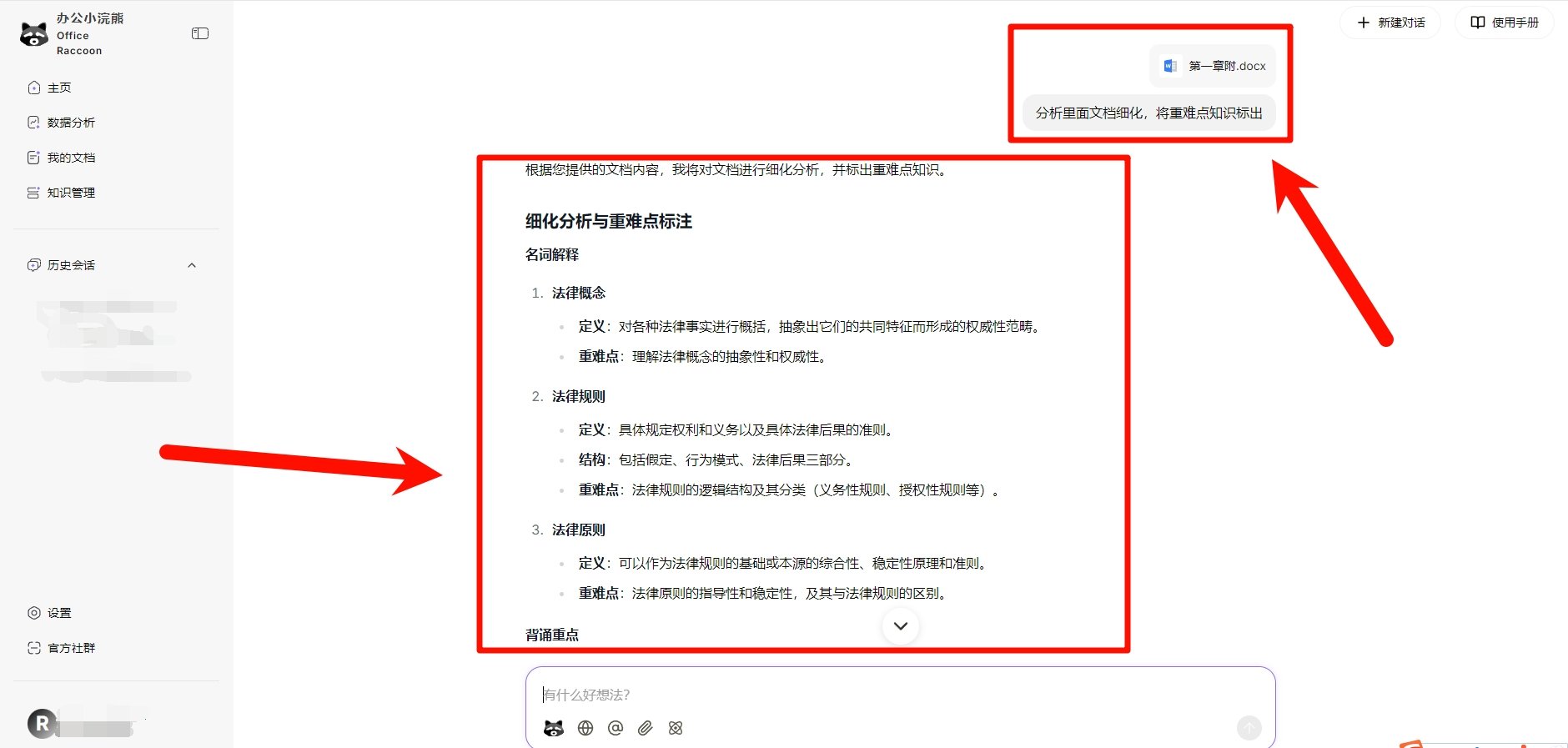
下方区域展示的是小浣熊办公软件为您智能整理的学习重点,包括核心难点和需要背诵的关键内容。
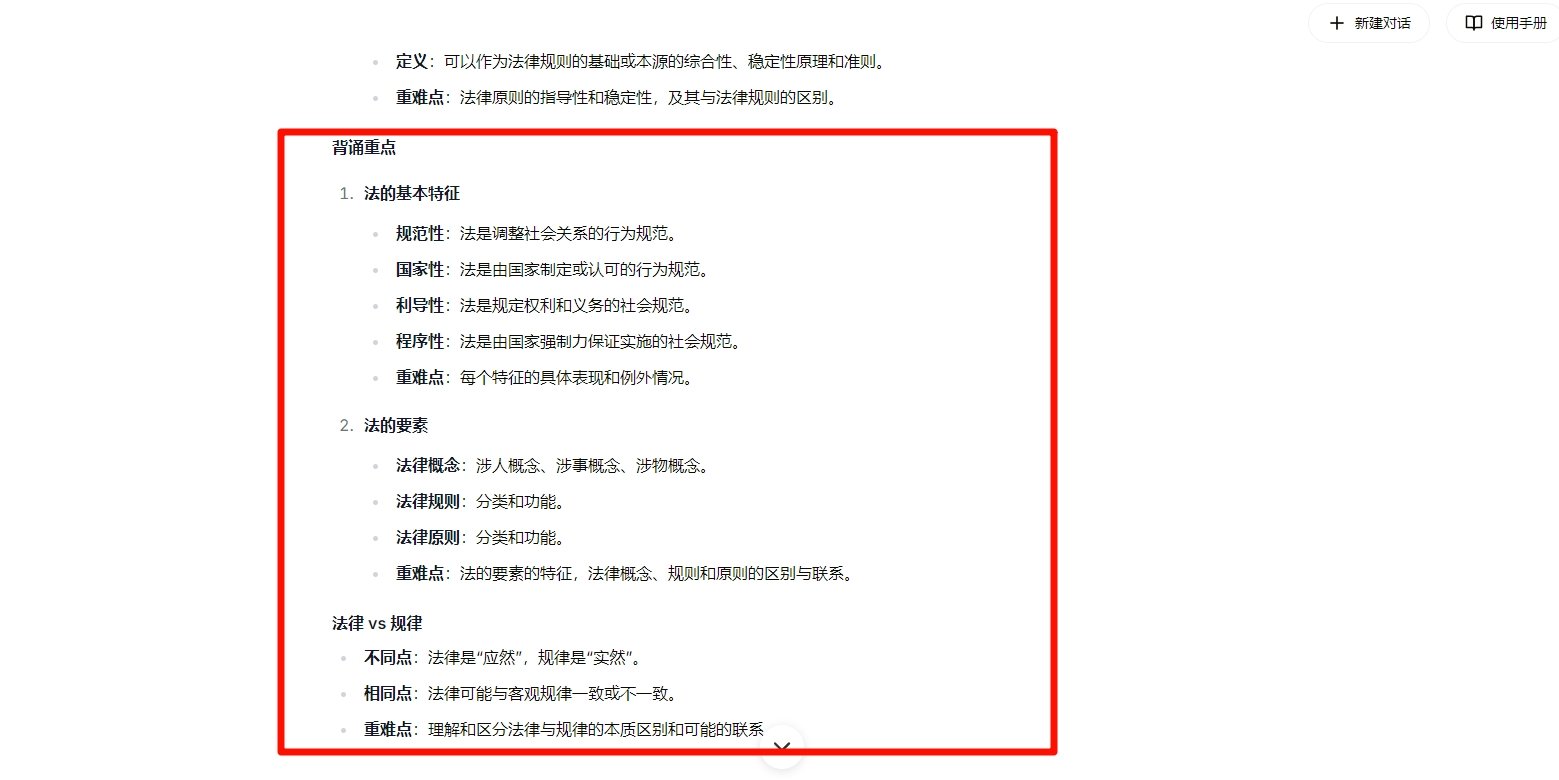
3.文档内容分析举例方法
遇到不明白的地方?可以随时向小浣熊提问;例如试着问“如何应用这些法律概念?”,下方对话框会智能分析相关信息,为您提供详细解答。
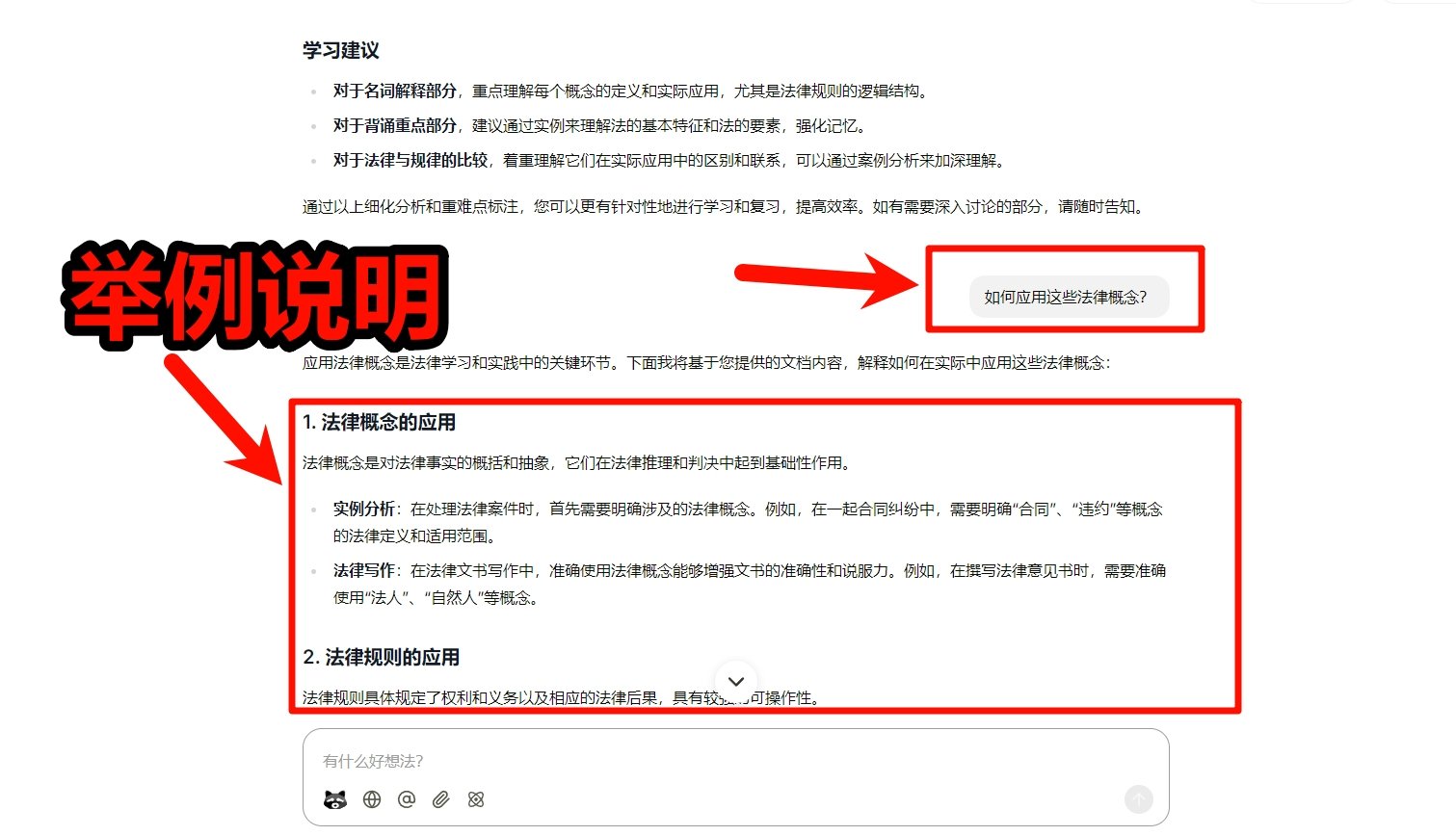
可以通过提问方式获取深度分析(例如“侵权案例分析”),小浣熊办公软件将自动提取案例背景,并在下方界面展示结构化分析结果。
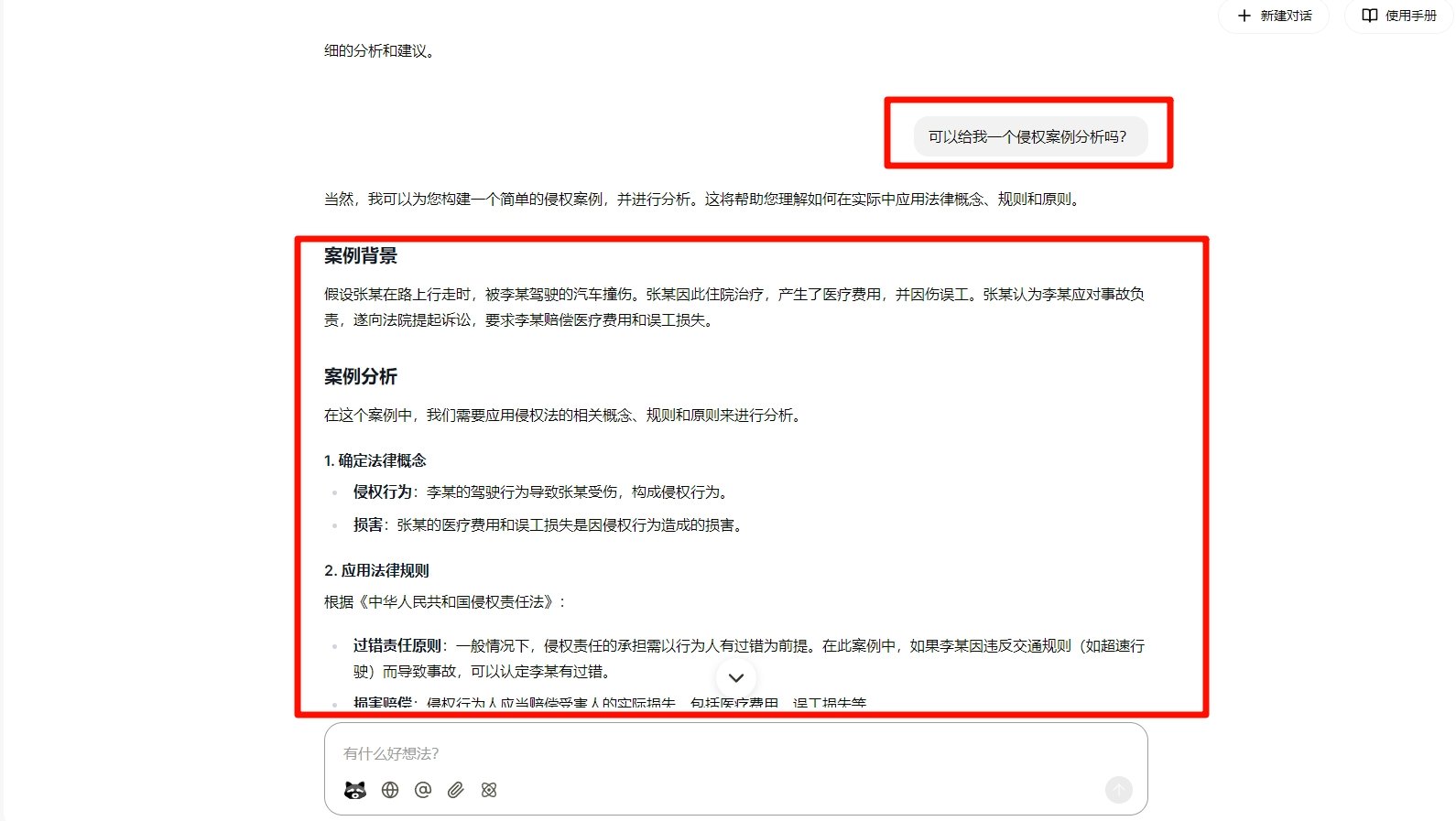
如对生成的案例分析存在疑问,可随时要求小浣熊办公软件进行补充说明,系统将基于案例细节提供更深入的解读。
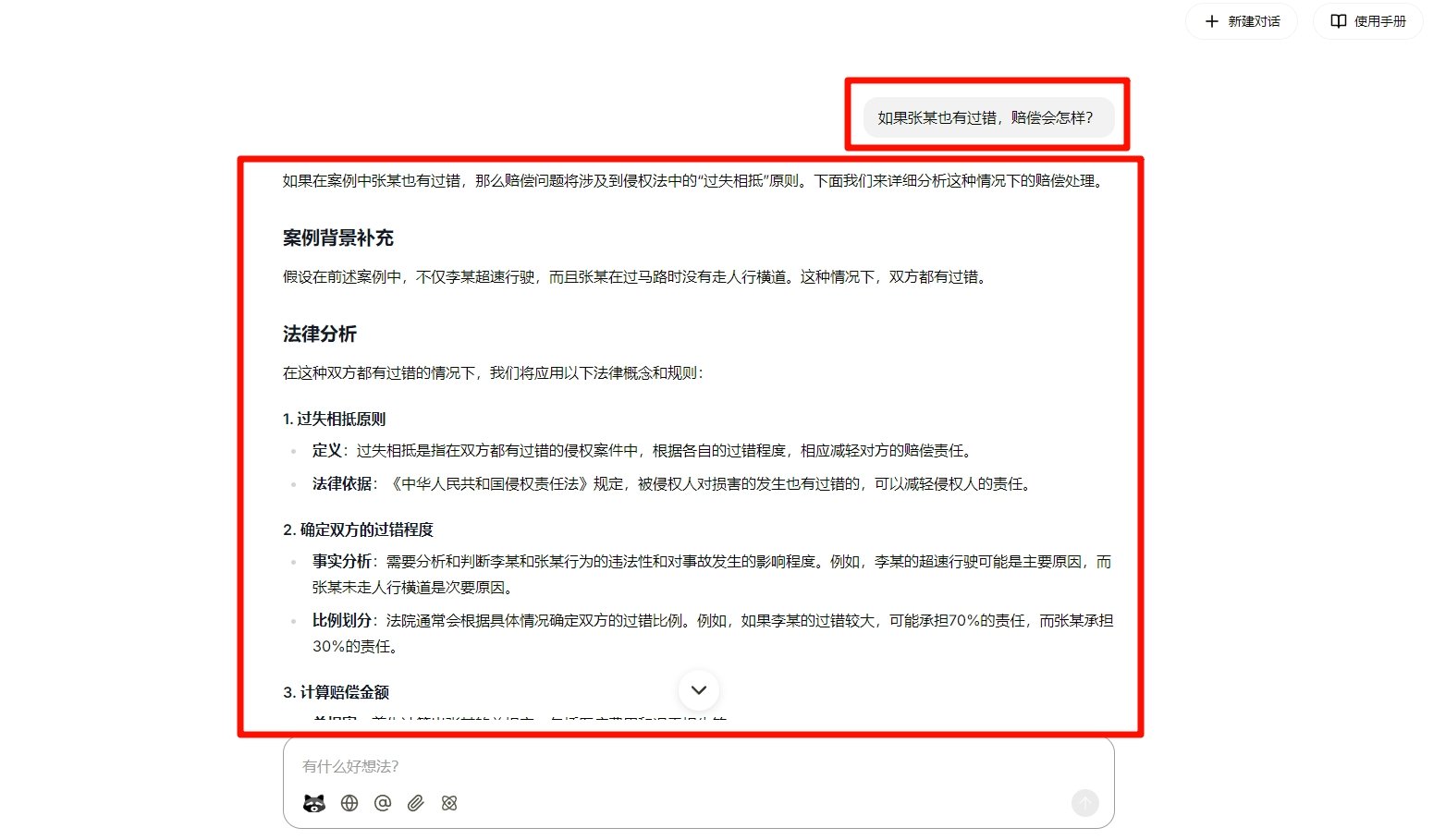
想要深入拓展,可以要求解析案例中的新知识点,查询类似案例参考,获取实务应用建议,小浣熊将为您提供系统化的延伸学习支持。
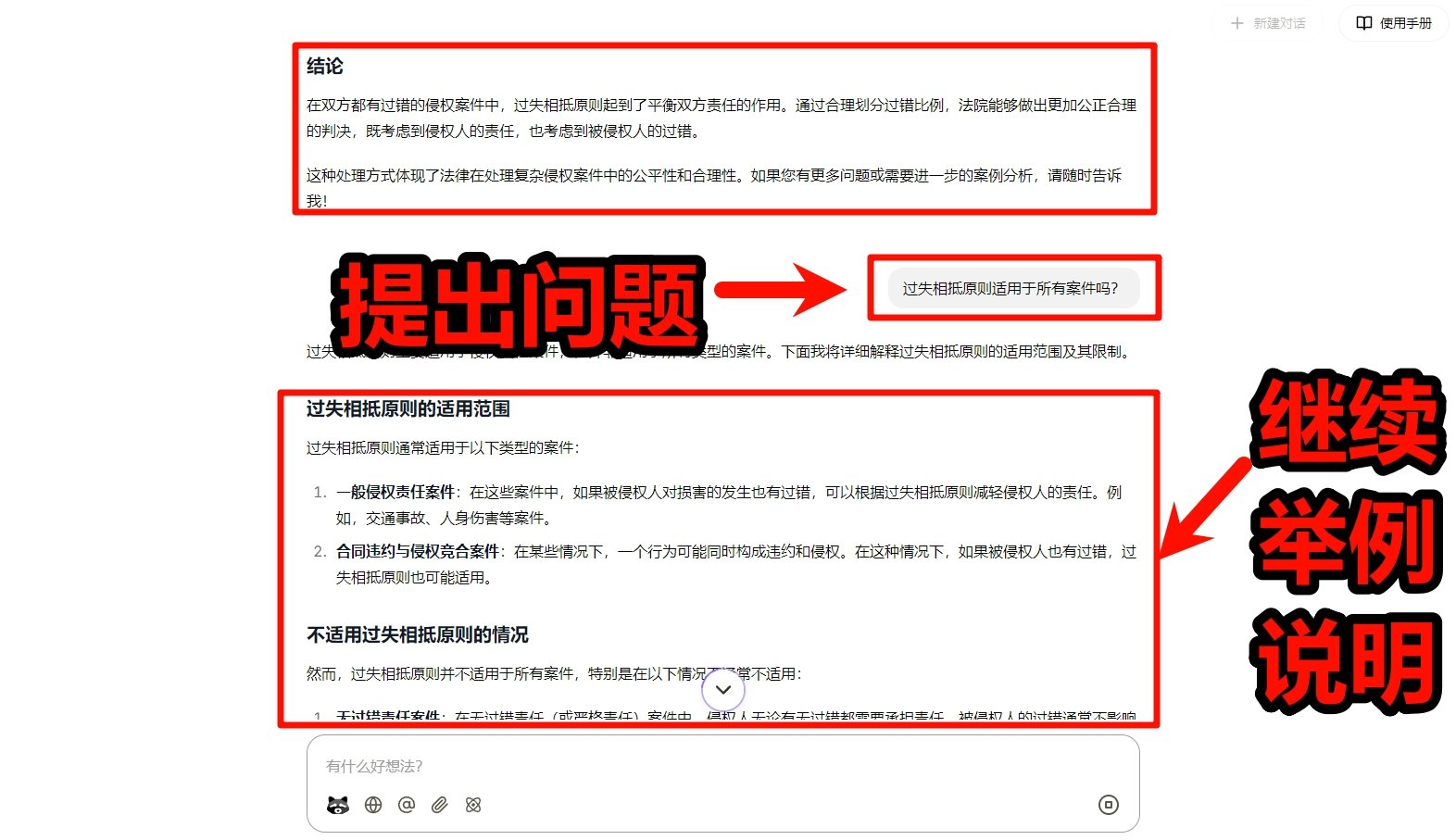
4.创建新文档分析方法
需要记录新知识点?点击下方【新建文档】即可开始整理。
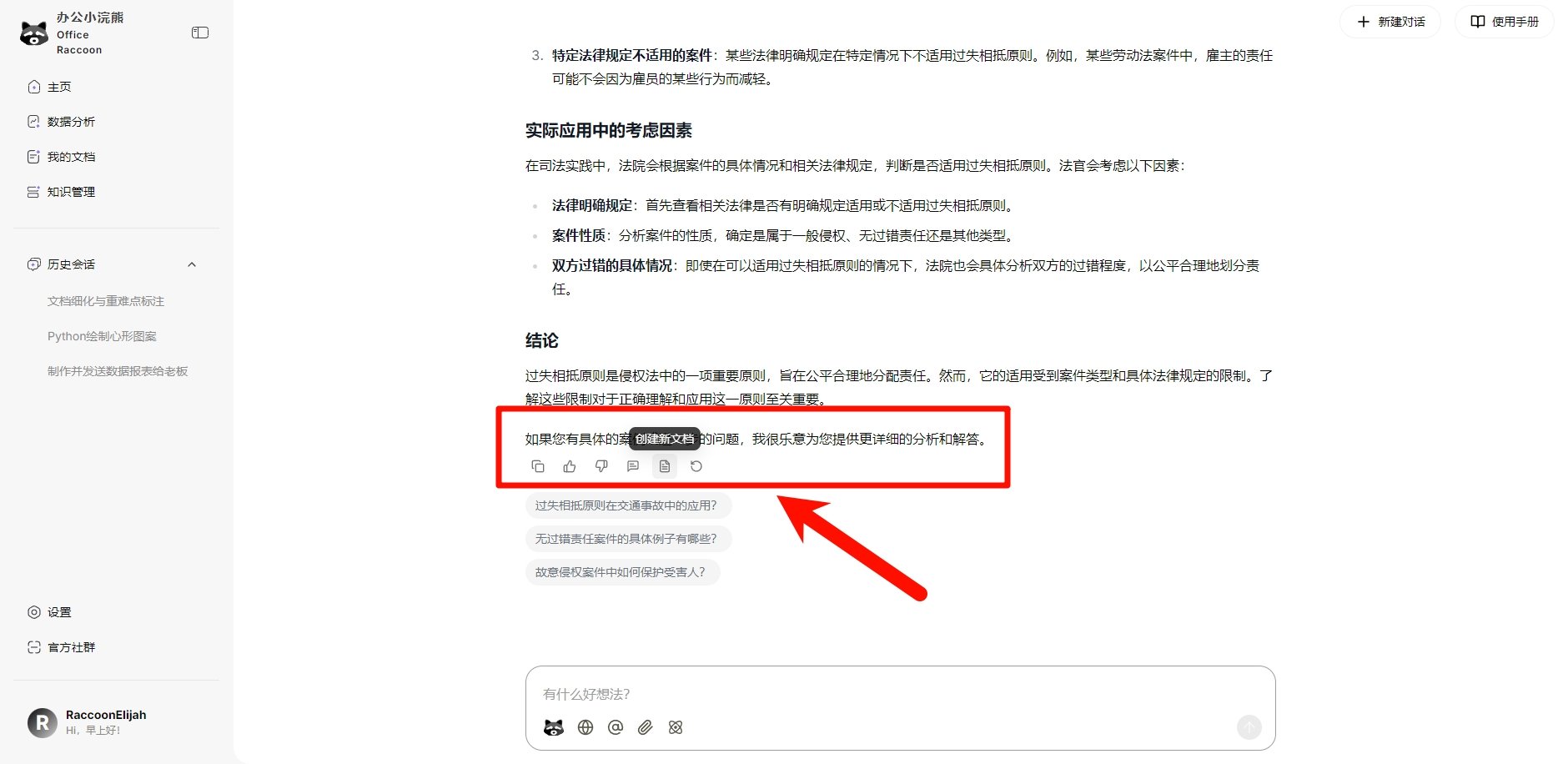
跳转后页面分为双栏视图;左侧对话框(可继续咨询问题),右侧文档区(实时显示生成内容)。
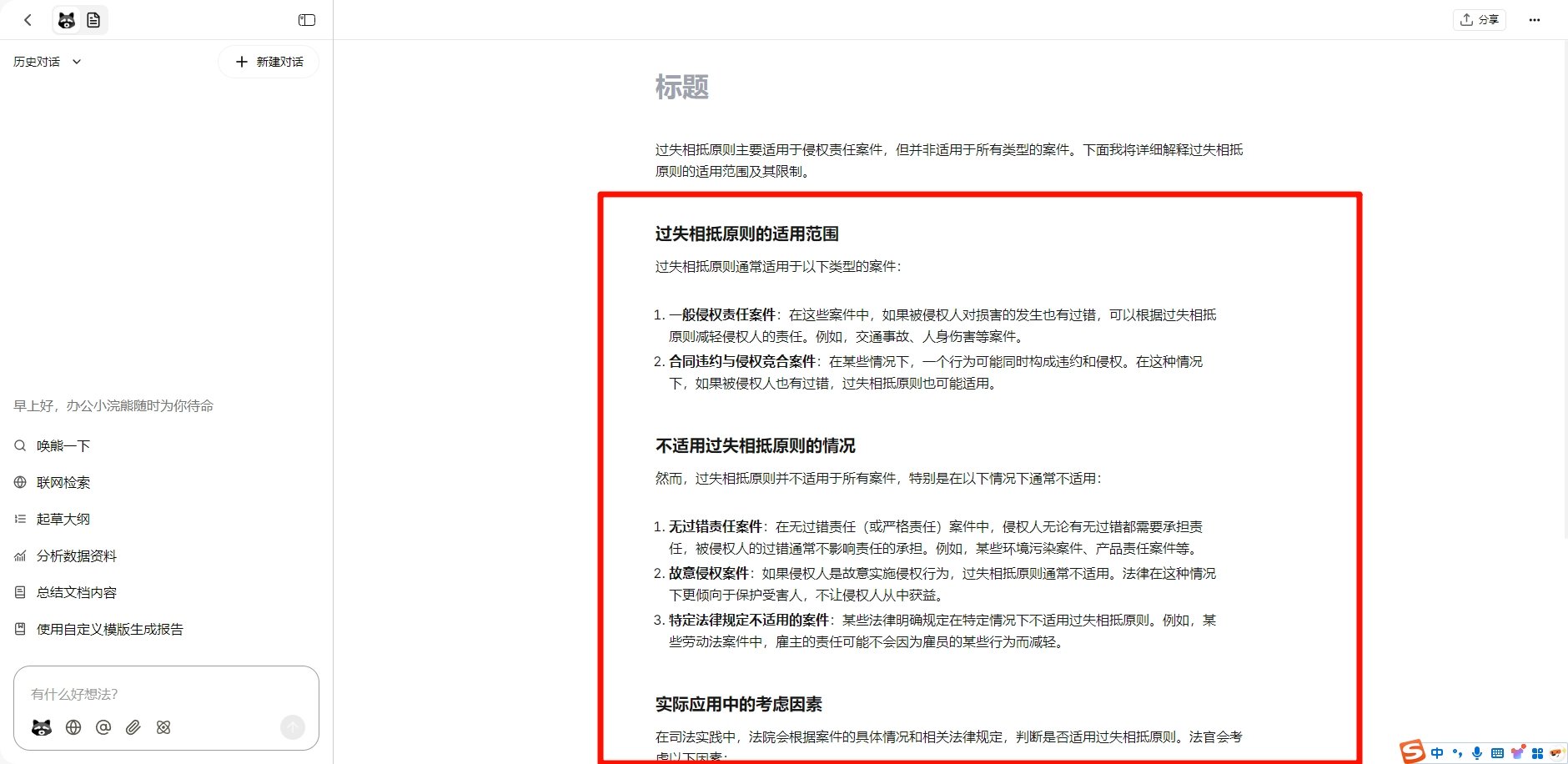
如需案例补充,可以直接在对话框说明需求(例如:过失相抵原则的案例分析,并提供案例说明)。
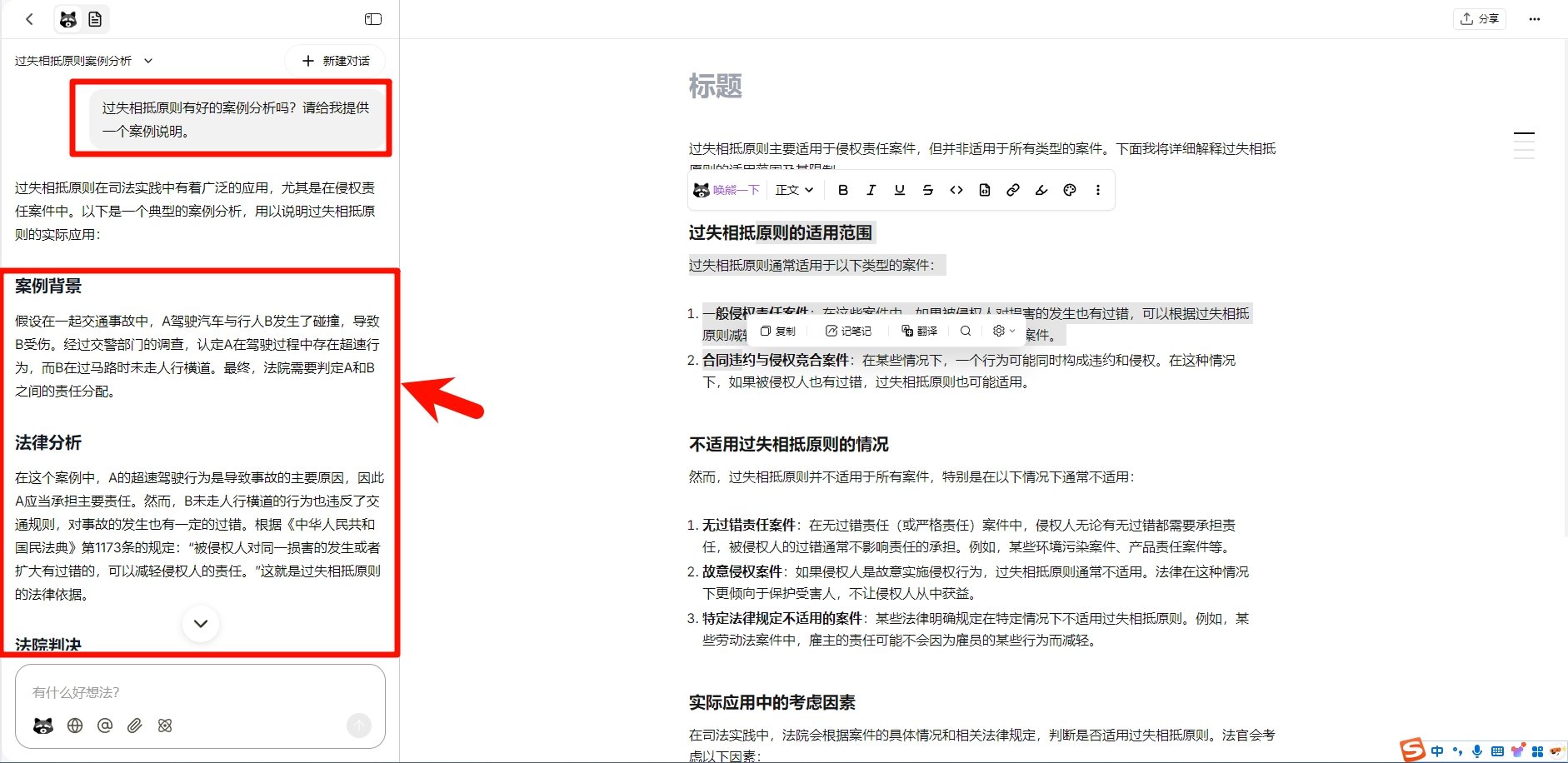
5.插入文档使用方法
遇到有价值的案例,点击下方【插入文档】按钮。
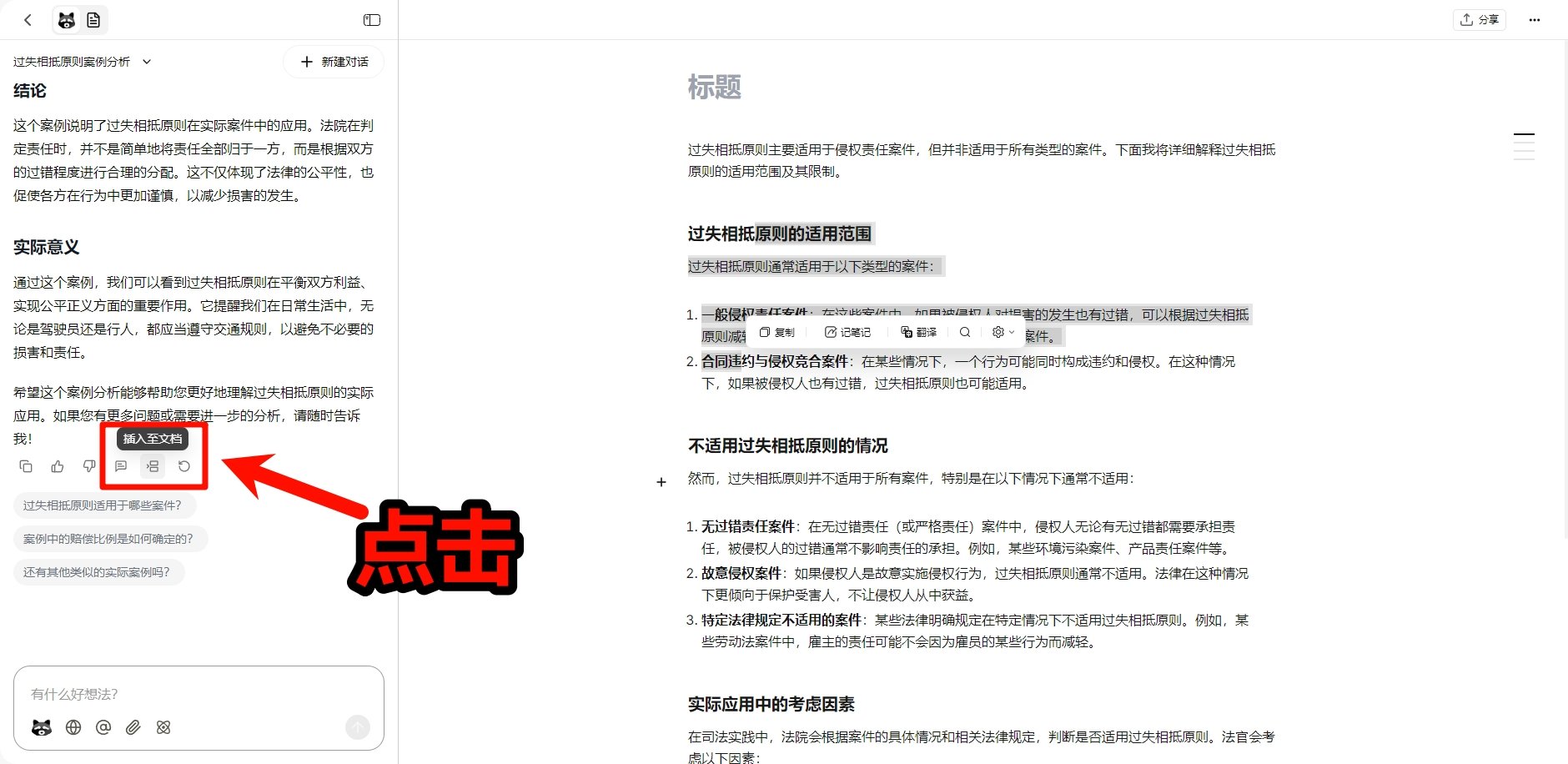
左边生成案例内容就会添加至右边文档中;调整文档内容和格式即可。
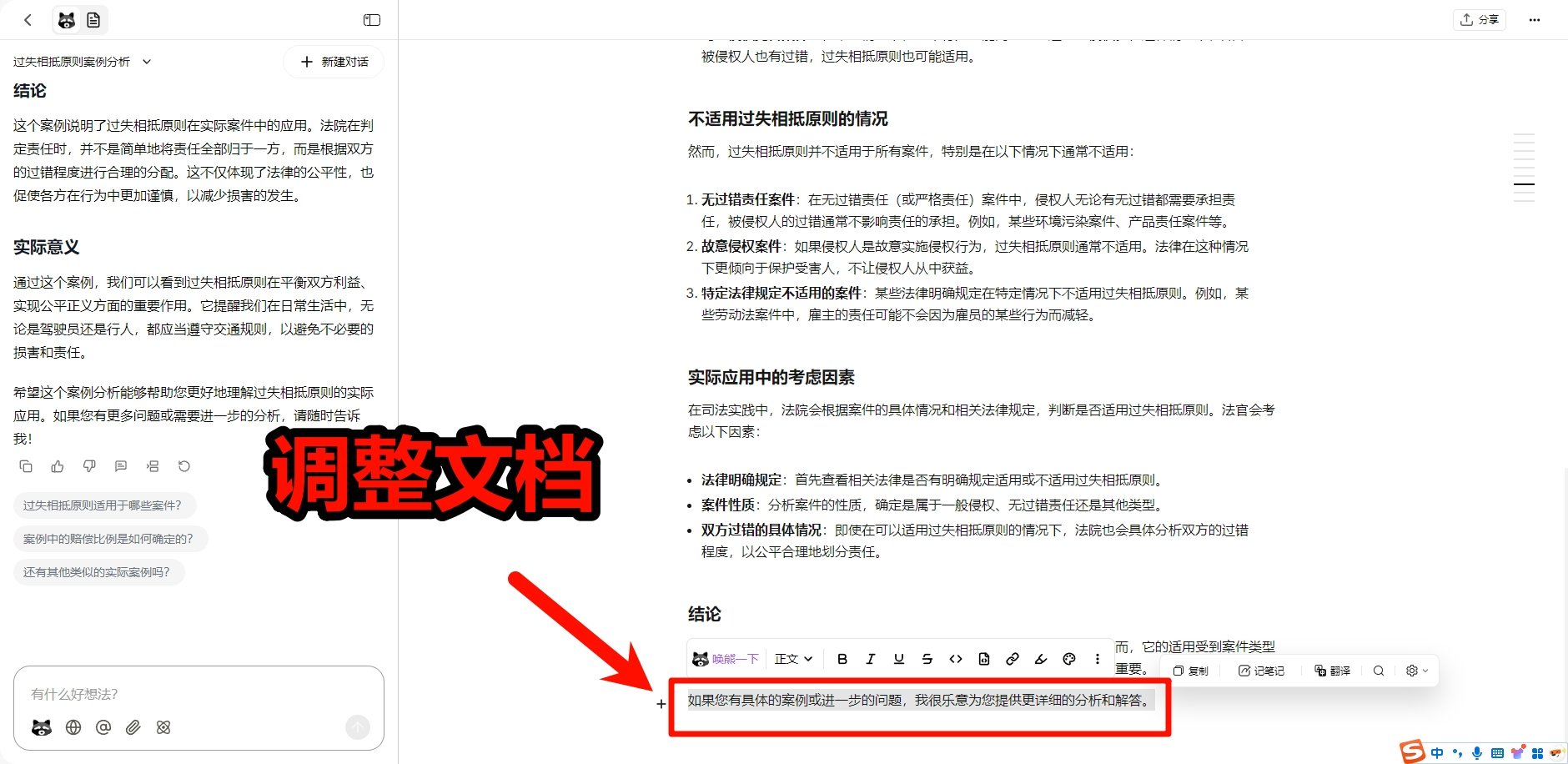
6.下载保存方法
需要保存时,点击右上角三个点,选择导出,保存至文件夹中。【导出格式支持PDF、PNG、HTML、Markdown方式】。
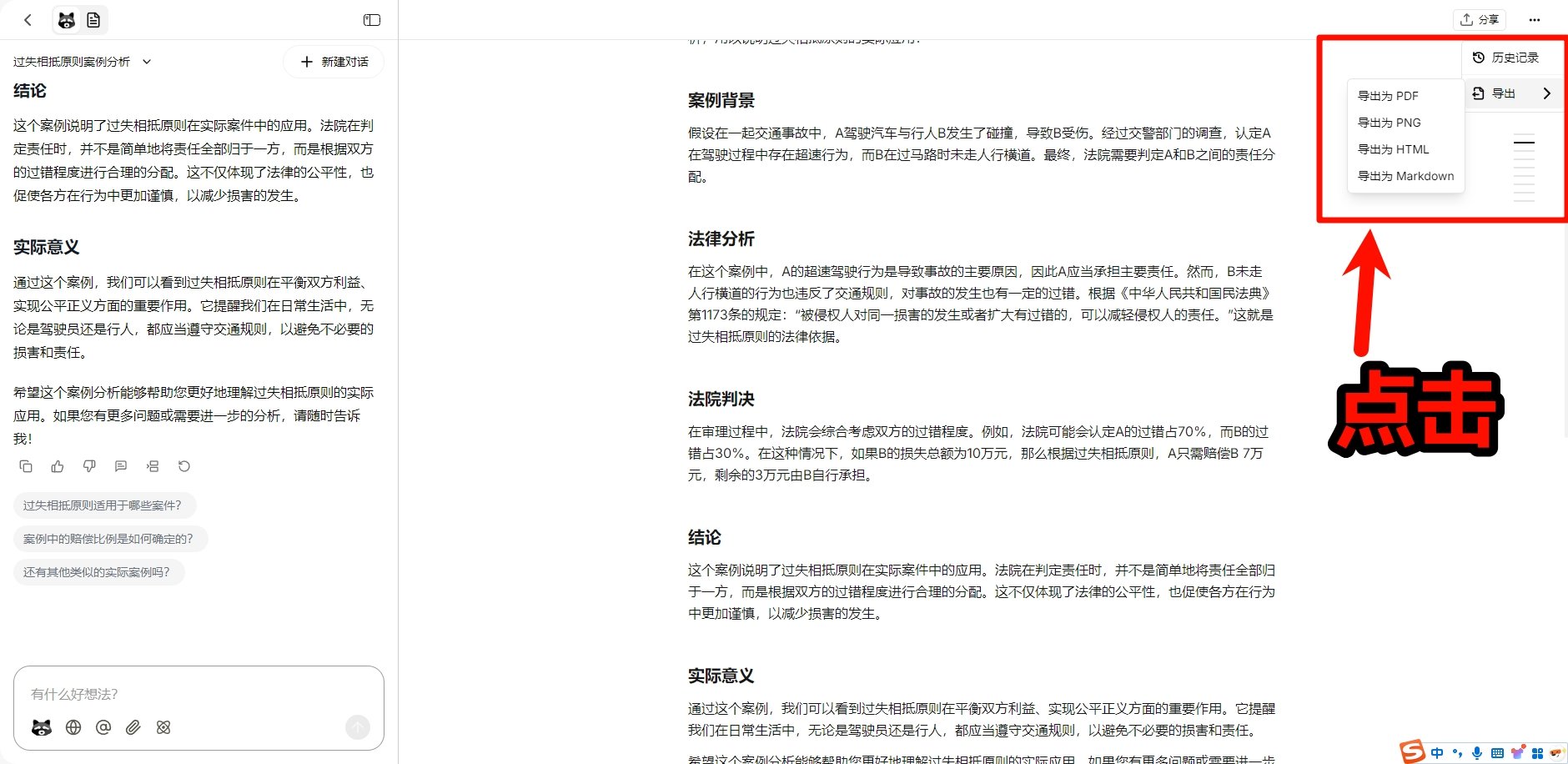
以上通过本文对小浣熊办公软件的操作演示与分析,我们可以看到它在分析文档中确实能够高效地解决文档内重难点并且遇到难点会举例说明。如果你想获取更多关于各类AI软件相关信息,欢迎关注 ai 吧网站,我们将持续为你提供优质内容。